확실히, 모든 비디오 파일 형식은 MOV 및 MKV 파일과 유사한 기량을 가지고 있습니다. 어떤 이유로, 이 소프트웨어가 MKV를 비디오 파일의 기본 형식으로 만들기 때문에 DivX Plus Player 사용을 좋아하는 경우 가장 특히 MOV를 MKV로 변환해야 합니다. 다행히도 이 게시물은 얻을 수 있는 최고의 소프트웨어 변환기를 사용하여 MOV를 MKV로 변환하는 훌륭한 방법을 알려줄 것입니다.
1 부분. 간단한 단계로 MOV를 MKV로 쉽게 변환하는 방법
이를 소개합니다 AVAide 비디오 컨버터, 품질을 잃지 않고 MOV 파일을 MKV로 변환하는 가장 안정적인 소프트웨어입니다. 또한이 최고의 도구는 가속 기술의 도움으로 작업을 신속하게 수행합니다. 아래의 3가지 쉬운 단계를 사용하여 안내합니다.
1 단계AVAide 비디오 변환기 열기 MOV 파일 업로드
무료 다운로드를 통해 이 MOV를 MKV로 획득한 직후 소프트웨어를 실행하여 파일을 업로드하십시오. 클릭 파일 추가 인터페이스의 맨 위 왼쪽 부분에 있는 버튼을 클릭한 다음 변환해야 하는 모든 MOV 파일을 가져옵니다. 그렇지 않으면 인터페이스의 모든 파일을 한 번에 끌어다 놓을 수 있습니다.
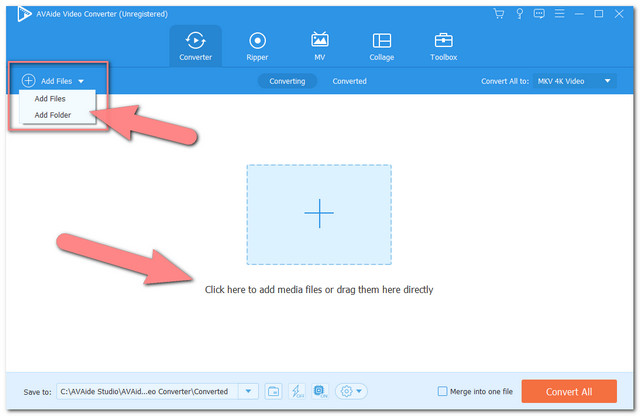
2 단계파일을 MKV 파일로 설정
다음을 클릭하여 업로드된 파일을 MKV로 사전 설정합니다. 모두 변환 인터페이스의 오른쪽 상단에 있는 버튼. 거기에서 다른 파일 형식 목록이 표시되고 비디오 탭에서 MKV를 선택합니다.
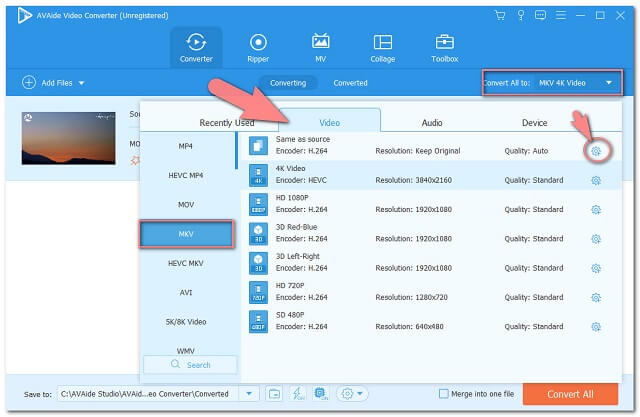
메모: 클릭하면 프로필의 비트 전송률, 프레임 속도 및 해상도를 사용자 지정할 수 있습니다. 환경 영상.
3단계파일 변환 시작
마지막으로 모두 설정되면 다음을 클릭하여 MOV를 MKV 프로세스로 변환할 수 있습니다. 전환하다 빨간 버튼. 이 소프트웨어가 신속한 변환 프로세스를 통해 어떻게 매우 빠르게 작동하는지 알게 될 것입니다.
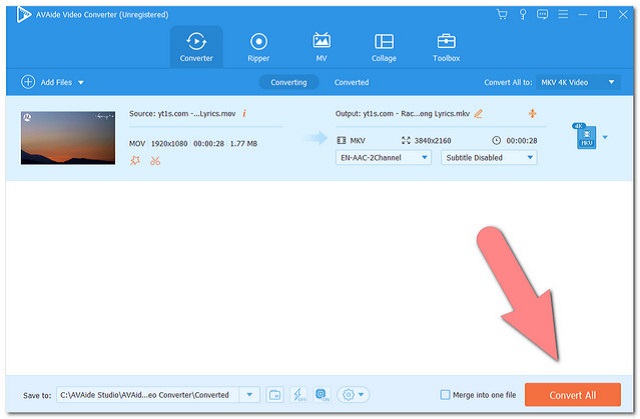
메모: 변환된 파일을 확인하려면 변환됨 인터페이스 상단 중앙에 위치한 탭. 다음을 눌러 PC에서 변환된 파일을 찾습니다. 폴더 변환된 파일 옆에 이미지가 표시됩니다.
2 부분. AVAide MOV to MKV 변환기에 대한 하이라이트
이 부분은 AVAide Video Converter의 좋은 기능에 대한 많은 통찰력을 제공합니다. 이 데이터를 통해 이 놀라운 소프트웨어의 중요성을 깨닫게 될 것입니다. MOV를 MKV로 변환 무료로. 이제 주요 기능부터 시작하겠습니다.
AVAide 비디오 컨버터의 주요 기능
이 비디오 변환기에는 자랑할 놀라운 기능이 많이 있습니다. 첫째, 입력을 300개 이상의 파일 형식 출력으로 완벽하게 변환하는 소프트웨어입니다. 인터페이스에서 여러 비디오, 오디오 및 장치 파일 형식 중에서 선택하여 가제트에 완벽하게 맞는 출력을 만들 수 있습니다.
영화 제작자
파일을 변환할 수 있을 뿐만 아니라 비디오로 나만의 영화를 만들 수도 있습니다. 기능 내에서 수상 경력에 빛나는 도구를 사용하여 단편 영화 제작에 대한 관심과 재능을 확장하는 데 도움이 될 것입니다. 사용 가능한 다양한 테마 중에서 선택하고 자막을 추가 및 사용자 정의하고 나만의 워터마크를 개인화하고 최고의 필터를 선택하여 영화를 완성하세요.
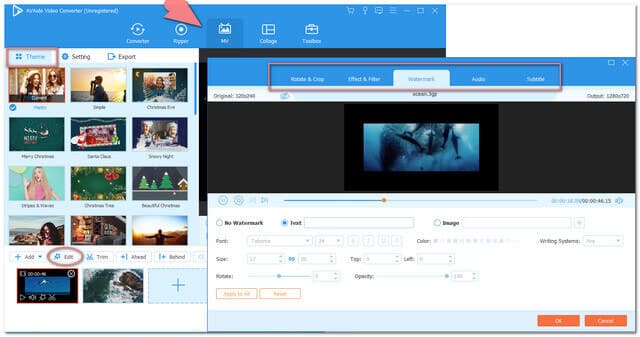
비디오 콜라주
다른 사람들이 이미지를 합성하는 동안 이 소프트웨어는 동영상을 한 번에 합성할 수 있습니다. 예술적이든 아니든 이 기능을 활용하면 멋진 콜라주를 만들고 전문가처럼 느낄 수 있습니다.
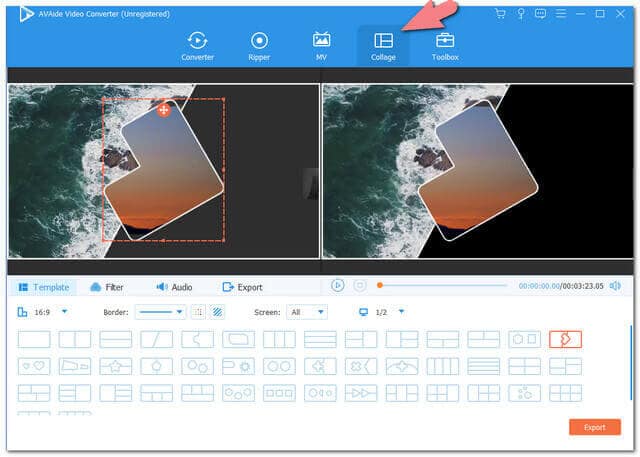
DVD 리퍼
AVAide Video Converter가 선호하는 기능 중 하나는 이 DVD 리퍼입니다. 여기에서 DVD 비디오 및 오디오 파일을 추출하고 원하는 파일 형식으로 직접 변환할 수 있습니다. 여기서 우리를 놀라게 하는 것은 이 리퍼도 일괄 처리할 수 있다는 것입니다.
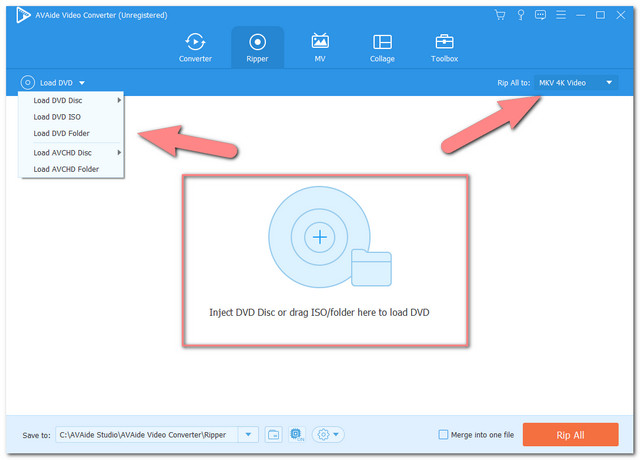
공구 상자
또한 놀라운 도구 상자로 계속해서 사용할 수 있습니다. 다음은 작업에 큰 도움이 될 도구 목록입니다. MOV를 MKV로 변환.
● 미디어 메타데이터 편집기, 원본 파일을 편집하거나 유지하는 데 도움이 됩니다.
● 비디오 인핸서, 다양한 방법으로 비디오 품질을 높일 수 있습니다.
● 비디오 압축기, 파일을 필요에 맞게 압축할 수 있습니다.
● 비디오 트리머, 동영상의 범위를 완벽하게 줄일 수 있습니다.
● 비디오 합병, 수많은 클립을 하나로 통합합니다.
● 오디오 동기화, 오디오를 조정하고 비디오 클립에 동기화할 수 있습니다.
● 비디오 리버서, 비디오를 뒤로 돌릴 수 있습니다.
● 볼륨 부스터, 소리의 강도를 조정할 수 있습니다.
● 비디오 로테이터, 여기에서 비디오를 회전하고 뒤집을 수 있습니다.
● 비디오 속도 컨트롤러, 원래 모션을 줄이거나 늘릴 수 있습니다.
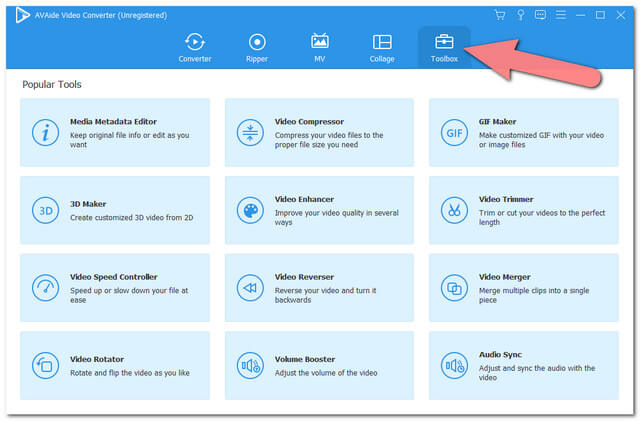
3D 메이커
새로운 세대의 일부로 오늘날 3D 비디오도 사용됩니다. 보는 사람에게 더욱 생생한 느낌과 효과를 주기 때문에 많은 사람들이 3D 영상을 선호합니다. 운 좋게도 이 관대한 소프트웨어는 도구 상자 내에서 3D Maker도 제공합니다.
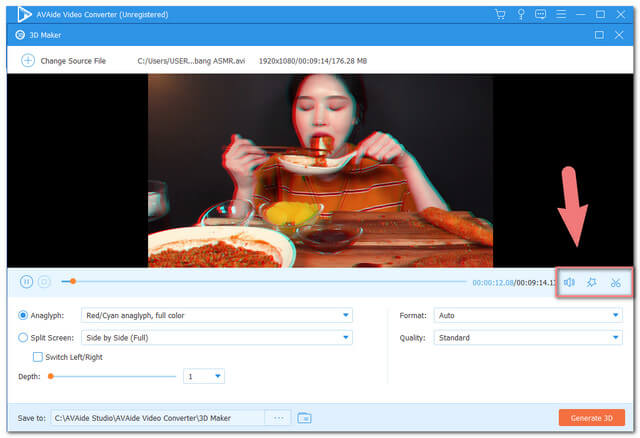
GIF 메이커
비디오 클립이든 이미지든 GIF를 갖는 것도 흥미롭습니다. 긴 파일의 느낌을 GIF를 통해 짧지만 의미 있는 시각적 정보로 전달할 수 있습니다. 이 참고 사항에서 AVAide Video Converter는 비디오나 이미지를 추가하여 GIF로 변환할 수 있는 이에 대해서도 설명했습니다.
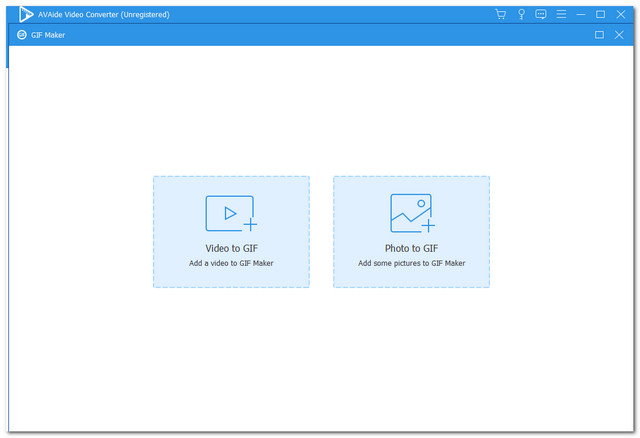
3부. MOV 대 MKV
아마도 MOV 파일을 MKV로 변환해야 하는 이유가 여전히 궁금할 것입니다. 이 문제에 도움이 되도록 두 파일 간의 비교 표를 준비했습니다. 이에 따라 두 가지에 대한 확장된 지식도 얻게 됩니다.
| 파일 이름 | MOV | MKV |
| 개발자 | 사과 | 마트로스카 |
| 설명 | 자막도 포함된 멀티미디어 컨테이너입니다. QuickTime Player를 위해 의도적으로 만들어졌습니다. 따라서 일부 미디어 플레이어와도 호환됩니다. | 다양한 유형의 비디오 및 오디오 코덱도 무제한으로 지원하는 오픈 소스 멀티미디어 파일 컨테이너입니다. |
| 장점 | 그것은 높은 품질을 얻습니다. 또한 편집하기 쉽기 때문에 비디오 편집자들이 일반적으로 사용합니다. | 다른 형식보다 더 많은 기능을 제공하는 유연한 파일 내에 고품질을 포함합니다. 또한 3D를 지원하고 Windows 및 Mac에서 사용할 수 있는 파일 형식이기도 합니다. |
| 단점 | 분할과의 호환성 범위는 그리 넓지 않습니다. 그 크기에 대해 말하자면 품질 때문에 기술적으로 큽니다. | 높은 품질로 인해 파일 크기도 기술적으로 거대합니다. |
4부. MOV에서 MKV로의 변환에 관한 FAQ
MOV를 온라인으로 MKV로 변환할 수도 있습니까?
물론 이죠. 을 통해 AVAide 무료 비디오 컨버터, 비디오 및 오디오 파일을 온라인에서 쉽고 안전하게 변환할 수 있습니다.
MOV를 MKV로 변환할 때 자막을 추출할 수 있습니까?
예, 그 문제에 대해 걱정할 필요가 없습니다. AVAide 무료 비디오 컨버터 무손실 방식으로 파일을 변환하는 데 탁월합니다.
내 비디오의 오디오를 더빙된 오디오로 변경할 수 있습니까?
확실히, Avaide의 도구 상자를 사용하면 쉽게 할 수 있습니다.
NS AVAide 비디오 컨버터 사용자에게 제공할 것이 정말 많습니다. 컴퓨터에 이 소프트웨어를 설치하는 것은 가치가 있습니다. 그것을 사용하고 수상 경력에 빛나는 이 소프트웨어의 훌륭함을 경험하고 그 위대함을 증명하는 사용자의 일부가 되십시오.
무손실 품질의 변환을 위해 350개 이상의 형식을 지원하는 완벽한 비디오 도구 상자입니다.



 안전한 다운로드
안전한 다운로드


